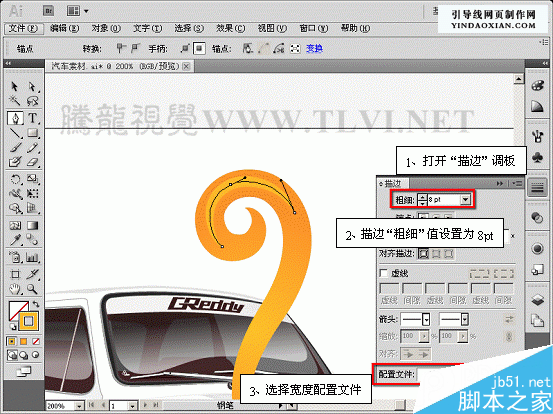这篇教程是向的朋友介绍AI CS5描边调板使用方法,教程真的很不错,很值得学习,推荐到,一起来学习吧!
使用新增的“描边”调板,可以用来指定线条是实线还是虚线、虚线顺序及其他虚线调整、描边粗细、描边对齐方式、斜接限制、箭头、宽度配置文件和线条连接的样式及线条端点。教程精心为大家安排了汽车广告实例,通过具体的实例操作,详尽的向用户讲述“描边”调板中各项参数的应用与设置。素材没有提供,大家可以在网络上找相关的素材来学习。先看效果:
具体的步骤如下:
(1)运行Illustrator CS5,打开一个汽车文档。
(2)在“图层”调板的最上方新建“花纹”图层,使用“钢笔”工具绘制两条路径并将其全选。
(3)打开“描边”调板设置描边粗细。
(4)使用“钢笔”工具绘制路径。
(5)将“背景”图层隐藏,打开“描边”调板对其进行设置。
(6)使用“宽度”工具对其局部进行调整。
(7)接着执行“对象”→“扩展外观”命令,将路径变为填充对象,并为其填充渐变。
(8)使用同样方法将高光形状绘制出。
(9)执行“效果”→“模糊”→“高斯模糊”命令。
(10)使用相同方法,继续绘制其他花纹。
(11)使用“钢笔”工具绘制路径,填充颜色。并调整其图层顺序和不透明度。
(12)使用“钢笔”工具绘制路径并设置该路径的终点为箭头。
(13)使用“钢笔”工具绘制多条路径,并将其转换为虚线。
(14)分别为其添加圆头端点和方头端点。
(15)最后将隐藏的图层显示,调整图层顺序,完成本实例的制作。
教程结束,以上就是AI CS5描边调板使用方法介绍,希望大家喜欢本教程!
AICS5,描边调板
免责声明:本站文章均来自网站采集或用户投稿,网站不提供任何软件下载或自行开发的软件! 如有用户或公司发现本站内容信息存在侵权行为,请邮件告知! 858582#qq.com
RTX 5090要首发 性能要翻倍!三星展示GDDR7显存
三星在GTC上展示了专为下一代游戏GPU设计的GDDR7内存。
首次推出的GDDR7内存模块密度为16GB,每个模块容量为2GB。其速度预设为32 Gbps(PAM3),但也可以降至28 Gbps,以提高产量和初始阶段的整体性能和成本效益。
据三星表示,GDDR7内存的能效将提高20%,同时工作电压仅为1.1V,低于标准的1.2V。通过采用更新的封装材料和优化的电路设计,使得在高速运行时的发热量降低,GDDR7的热阻比GDDR6降低了70%。
更新日志
- 张敬轩2005《我的梦想我的路》几何娱乐[WAV+CUE][1G]
- 群星《人到四十男儿情(SRS+WIZOR)》[原抓WAV+CUE]
- 马久越《上善若水HQCDII》[低速原抓WAV+CUE]
- 龚玥《女儿情思》6N纯银SQCD【WAV+CUE】
- 张惠妹《你在看我吗》大碟15 金牌大风[WAV+CUE][1G]
- 群星《左耳·听见爱情》星文唱片[WAV+CUE][1G]
- 群星《抖音嗨疯-DISCO英文版》[WAV+CUE][1G]
- 群星.1990-情义无价(TP版)【中唱】【WAV+CUE】
- 马兆骏.1990-心情·七月【滚石】【WAV+CUE】
- 方伊琪.1979-沙鸥(LP版)【星岛全音】【WAV+CUE】
- 蔡琴《醇厚嗓音》6N纯银SQCD【WAV+CUE】
- 陈曦《遇见HQCD》[WAV+CUE]
- 大提琴-刘欣欣《爱的问候》HDCD[WAV+CUE]
- 周耀辉/邓慧中《从什么时候开始》[320K/MP3][95.71MB]
- 周耀辉/邓慧中《从什么时候开始》[FLAC/分轨][361.29MB]